詳解win10怎麼設定工作列自動變色
win 設定 工作列 變色
win10系統有許多個人化功能,例如自動變色、透明化等,可在工作列中設定。對於那些希望讓他們的win10系統更加個人化的網友來說,他們不知道如何設定工作列自動變色。下面小編就教下大家win10設定工作列自動變色的方法。
具體的方法步驟如下:
1、在win10開始功能表上按一下右鍵,在彈出的選單中點選【設定】。
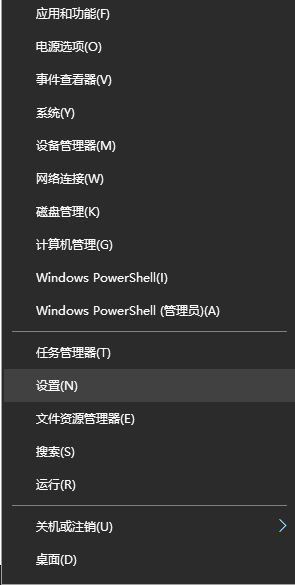
2、在設定介面首頁左側點選【個人化】,選擇顏色,在右側主題色下方開啟【顯示「開始」功能表、工作列和操作中心的顏色】選項,顏色就會改變囉。
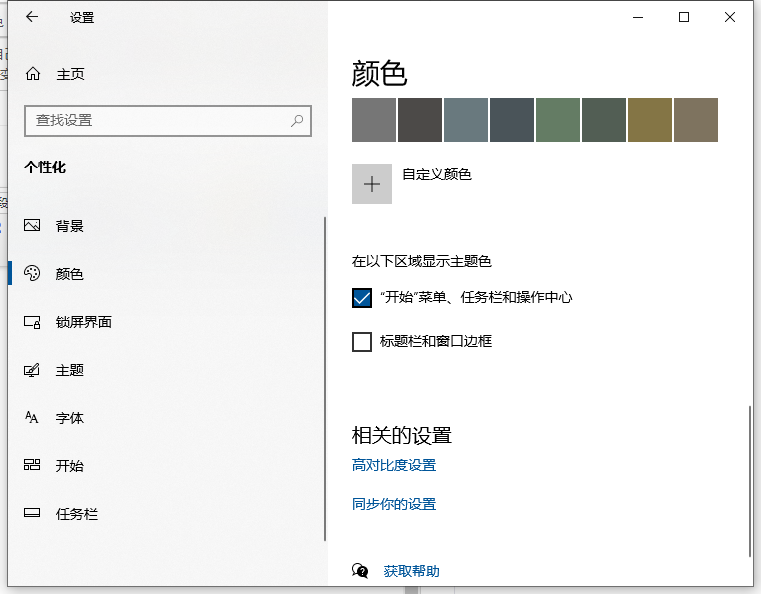
3、同理,若想要Windows 視窗列的顏色發生變化,就開啟【顯示標題列的顏色】即可。
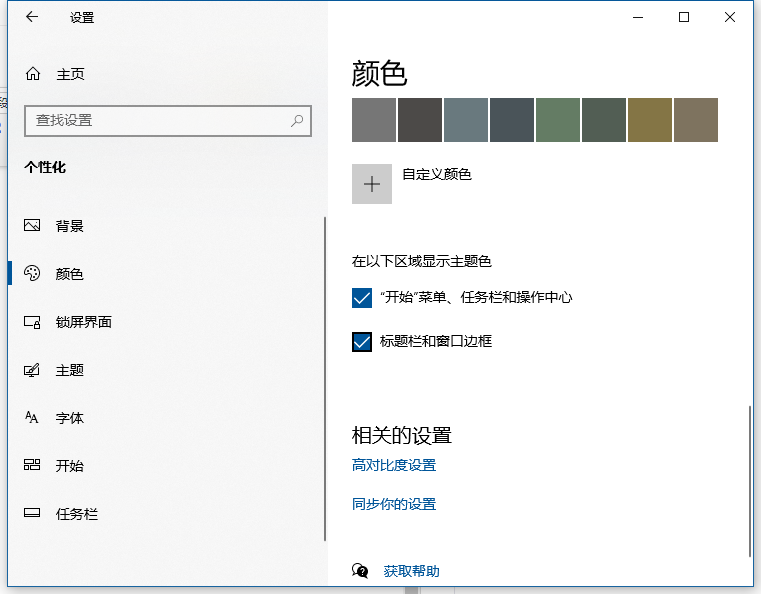
以上便是win10設定工作列自動變色的方法,有需要的小夥伴可以參考教學進行操作。
以上是詳解win10怎麼設定工作列自動變色的詳細內容。更多資訊請關注PHP中文網其他相關文章!
本網站聲明
本文內容由網友自願投稿,版權歸原作者所有。本站不承擔相應的法律責任。如發現涉嫌抄襲或侵權的內容,請聯絡admin@php.cn

熱AI工具

Undresser.AI Undress
人工智慧驅動的應用程序,用於創建逼真的裸體照片

AI Clothes Remover
用於從照片中去除衣服的線上人工智慧工具。

Undress AI Tool
免費脫衣圖片

Clothoff.io
AI脫衣器

AI Hentai Generator
免費產生 AI 無盡。

熱門文章
R.E.P.O.能量晶體解釋及其做什麼(黃色晶體)
3 週前
By 尊渡假赌尊渡假赌尊渡假赌
R.E.P.O.最佳圖形設置
3 週前
By 尊渡假赌尊渡假赌尊渡假赌
刺客信條陰影:貝殼謎語解決方案
2 週前
By DDD
R.E.P.O.如果您聽不到任何人,如何修復音頻
3 週前
By 尊渡假赌尊渡假赌尊渡假赌
WWE 2K25:如何解鎖Myrise中的所有內容
4 週前
By 尊渡假赌尊渡假赌尊渡假赌

熱工具

記事本++7.3.1
好用且免費的程式碼編輯器

SublimeText3漢化版
中文版,非常好用

禪工作室 13.0.1
強大的PHP整合開發環境

Dreamweaver CS6
視覺化網頁開發工具

SublimeText3 Mac版
神級程式碼編輯軟體(SublimeText3)





